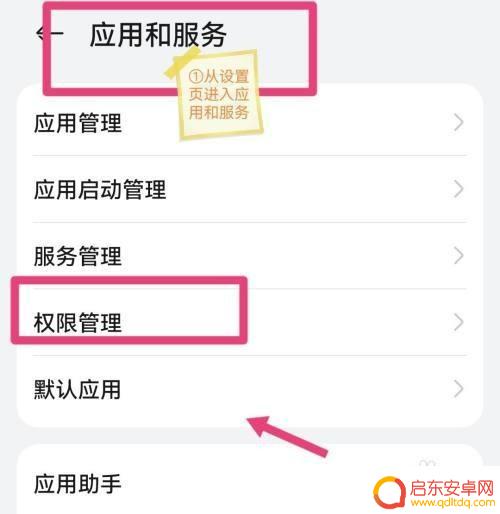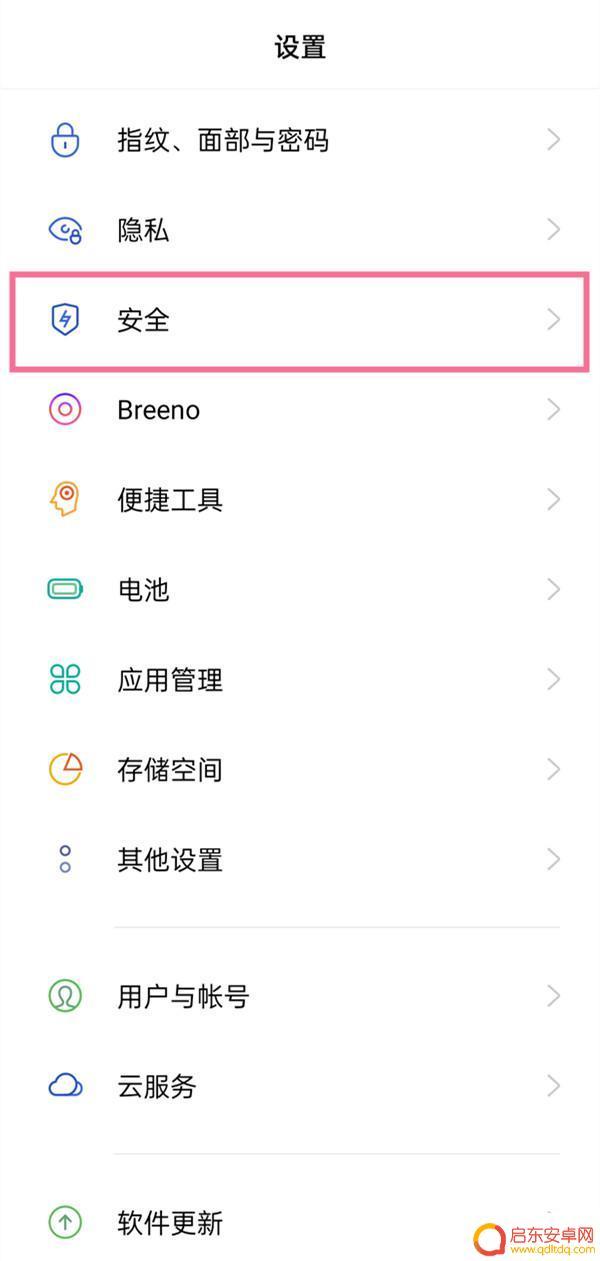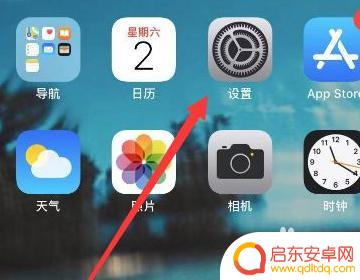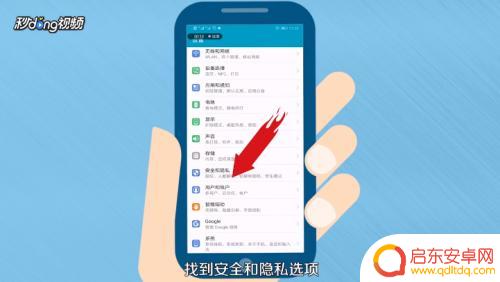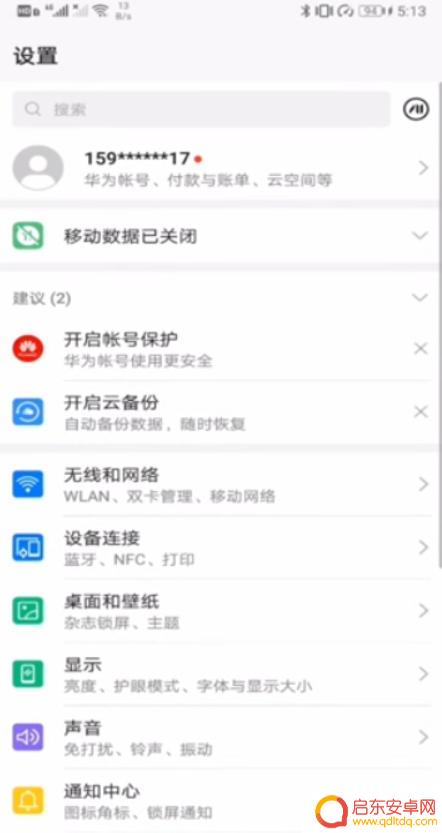手机上权限设置在哪 安卓手机应用权限设置方法
在现如今的手机时代,我们几乎离不开手机,随着手机应用的不断发展,我们对于手机上的权限设置也变得越来越重要。特别是对于安卓手机用户来说,掌握正确的应用权限设置方法尤为关键。究竟手机上的权限设置在哪里呢?如何正确地设置安卓手机应用权限呢?在本文中我们将会为您详细介绍安卓手机应用权限设置的方法,帮助您更好地保护个人隐私和信息安全。
安卓手机应用权限设置方法
步骤如下:
1.找到手机桌面“系统工具”文件夹,点击打开
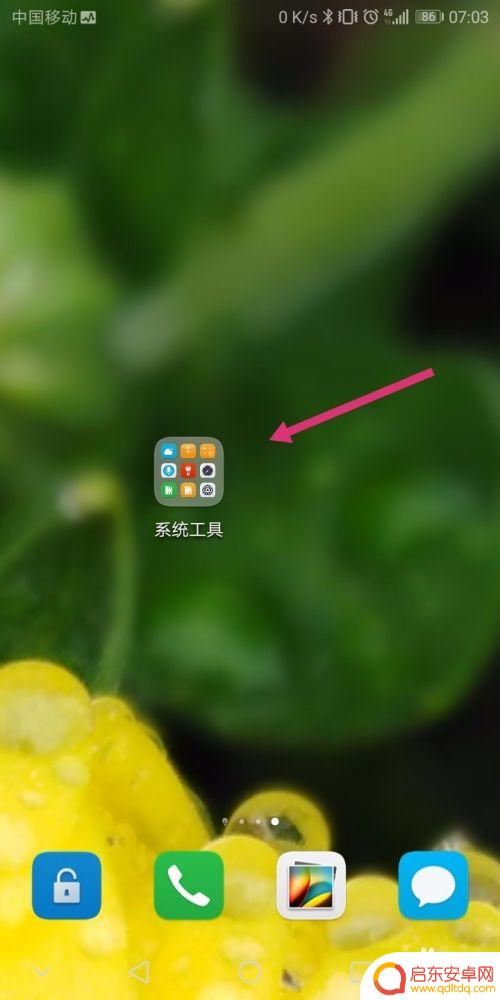
2.找到“系统工具”中的“设置”图标,点击打开
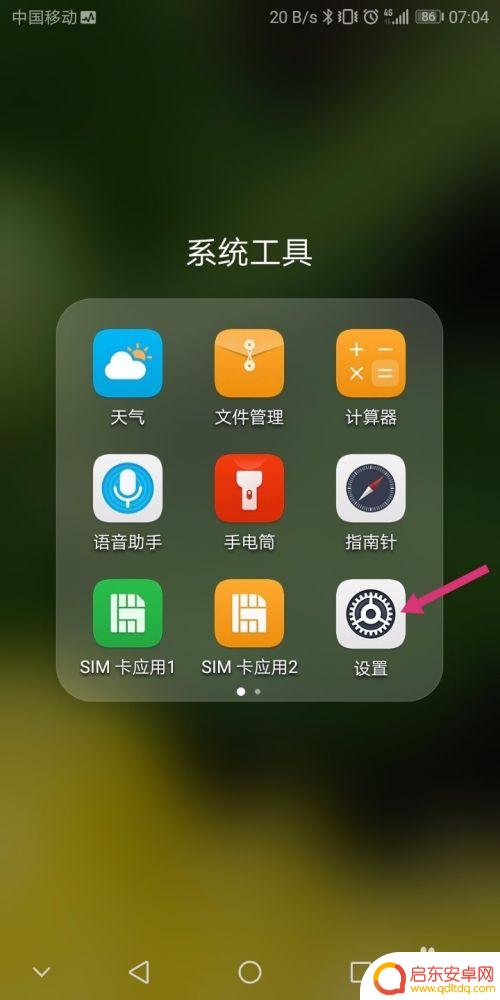
3.在设置界面,找到“应用和通知”菜单,点击打开
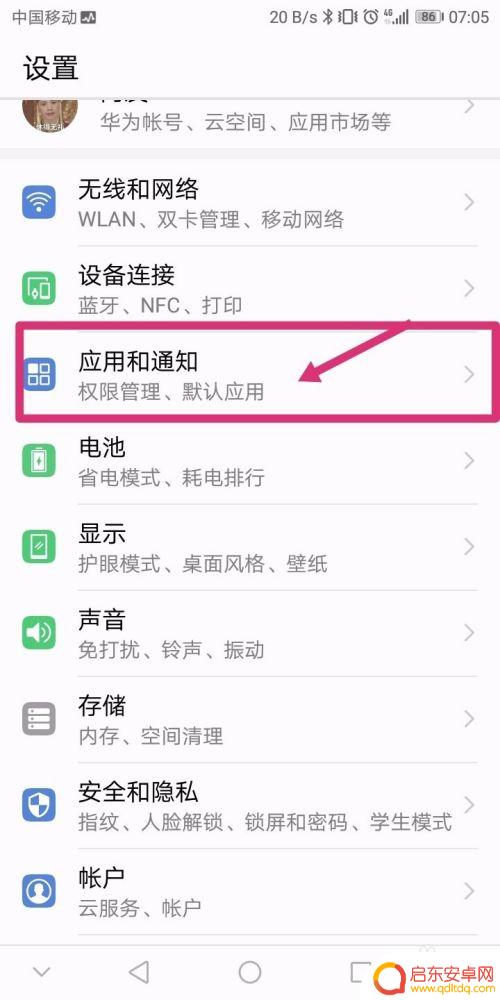
4.找到“权限管理”菜单,点击打开
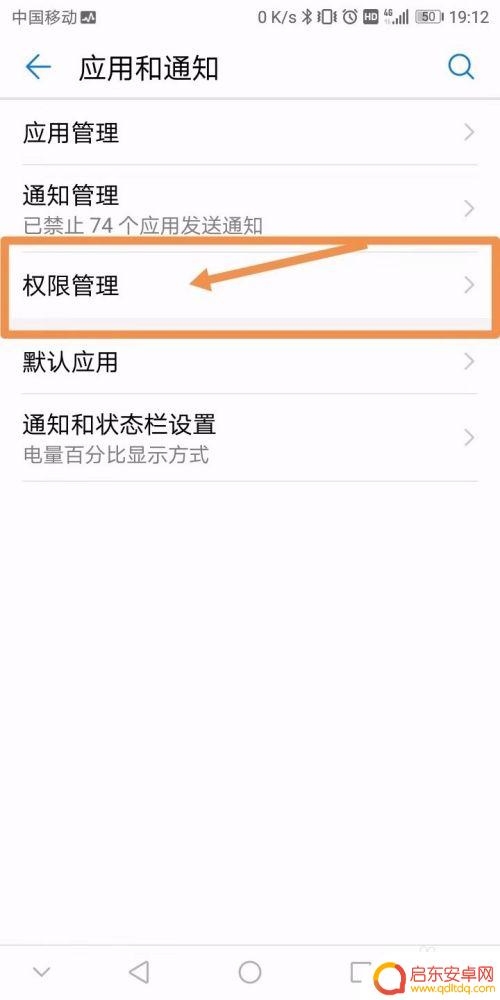
5.在“权限管理”——应用 界面,滑动屏幕找到你要管理权限的软件名字。点击打开
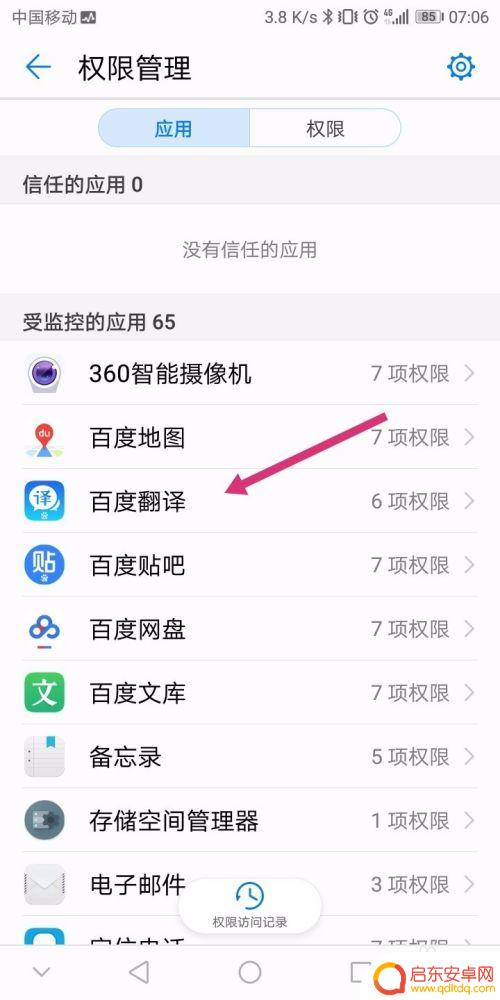
6.在列出的各项权限中,点击开关可以随意开启或关闭单项权限。勾选完毕后,直接返回桌面,或者点击“返回”设置其他软件的权限。
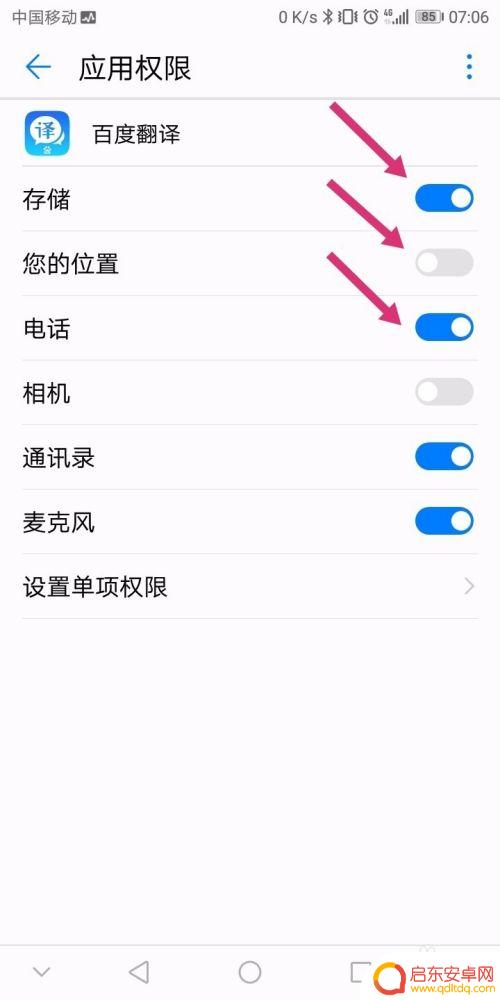
以上是手机上权限设置的全部内容,如果您遇到这种情况,可以根据我的方法来解决,希望对大家有所帮助。
相关教程
-
华为手机读取外置存储权限在哪里 华为手机应用程序储存权限设置方法
在使用华为手机时,我们经常会遇到需要读取外置存储权限的情况,许多用户却不清楚在哪里可以设置这个权限。实际上华为手机的应用程序储存权限可以在系统设置中轻松找到并设置。通过简单的操...
-
oppo软件安装不了在哪里设置权限 oppo手机如何设置应用安装权限
在使用Oppo手机时,有时会遇到无法安装应用程序的问题,这可能是由于权限设置的原因导致的。我们应该在哪里设置权限呢?Oppo手机提供了一种简便的方式来设置应用程序的安装权限。通...
-
苹果手机设置权限在哪里开启 如何在苹果手机上设置应用权限
苹果手机成为了我们生活中不可或缺的一部分,随着各种应用的涌现,我们越来越关注手机应用的权限设置。苹果手机的权限设置在哪里开启?如何在苹果手机上设置应用权限?本文将为大家一一解答...
-
手机上设置权限(手机上设置权限在哪)
很多朋友问到关于手机上设置权限的相关问题,小编就来为大家做个详细解答,供大家参考,希望对大家有所帮助!1怎么设置手机应用权限?若是使用的vivo手机,我们要保证软件的正常使用,就...
-
手机安装权限在哪里打开 如何在手机上设置应用的安装权限
在手机上安装应用程序时,通常会遇到需要打开安装权限的情况,手机安装权限在哪里打开呢?在安卓系统中,可以在设置中找到应用管理或安全设置,然后找到应用权限选项,从中选择安装权限进行...
-
华为手机如何开启相机权限 华为手机摄像头权限在哪个设置里
在使用华为手机时,有时候我们需要开启相机权限来拍摄照片或录制视频,但是很多用户可能会困惑于在哪个设置里可以找到相机权限的开启方式。华为手机的相机权限设置是在系统设置中的应用权限...
-
手机access怎么使用 手机怎么使用access
随着科技的不断发展,手机已经成为我们日常生活中必不可少的一部分,而手机access作为一种便捷的工具,更是受到了越来越多人的青睐。手机access怎么使用呢?如何让我们的手机更...
-
手机如何接上蓝牙耳机 蓝牙耳机与手机配对步骤
随着技术的不断升级,蓝牙耳机已经成为了我们生活中不可或缺的配件之一,对于初次使用蓝牙耳机的人来说,如何将蓝牙耳机与手机配对成了一个让人头疼的问题。事实上只要按照简单的步骤进行操...
-
华为手机小灯泡怎么关闭 华为手机桌面滑动时的灯泡怎么关掉
华为手机的小灯泡功能是一项非常实用的功能,它可以在我们使用手机时提供方便,在一些场景下,比如我们在晚上使用手机时,小灯泡可能会对我们的视觉造成一定的干扰。如何关闭华为手机的小灯...
-
苹果手机微信按住怎么设置 苹果手机微信语音话没说完就发出怎么办
在使用苹果手机微信时,有时候我们可能会遇到一些问题,比如在语音聊天时话没说完就不小心发出去了,这时候该怎么办呢?苹果手机微信提供了很方便的设置功能,可以帮助我们解决这个问题,下...